Det säkraste sättet att konvertera WAV till M4A -filer online som du kan använda gratis!
Förmodligen om du skulle välja mellan WAV och M4A, skulle du välja M4A -formatet på grund av dess bekvämlighet. Trots att kvaliteten på WAV är den högsta ljudformatskvaliteten för ljud och dess förmåga att hålla hela filen från den första inspelningen, skulle M4A fortfarande stiga över många användares val eftersom den komprimerar filen i en mindre storlek och det är mer kompatibel med andra enheter.
Just nu kanske du är intresserad av hur du konverterar WAV till M4A för att göra dina ljudfiler konverterade på den andra enheten eller att bara konsumera en mindre storlek i ditt lagringsutrymme. I det här inlägget kommer vi att ta itu med de mest rekommenderade WAV till M4A -omvandlare online.
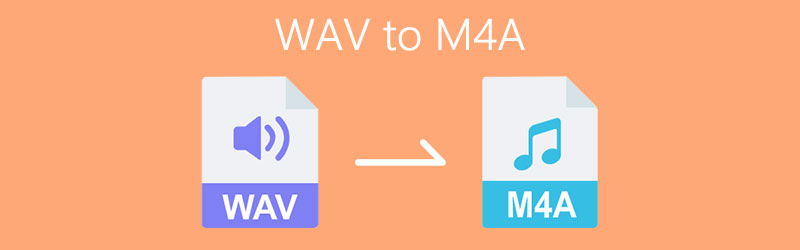
SIDINNEHÅLL
Del 1. Hur man konverterar WAV till M4A Online
Om du vill konvertera din WAV -fil till M4A men du inte har tillräckligt med lagringsutrymme för att ladda ner en annan omvandlare, var lugn eftersom vi redan har tillhandahållit en lösning på ditt problem! Vi har samlat dessa onlineomvandlare som du kan använda genom att bara söka efter dem i din webbläsare. Du behöver inte spendera timmar med att surfa på ditt internet bara för att hitta dessa sätt att konvertera WAV till M4A online, allt du behöver göra är att rulla ner och se verktygen nedan.
1. Vidmore Free Online Video Converter
Om du letar efter den bästa omvandlaren som du kan använda online, överväg att använda Vidmore Gratis Online Video Converter. Precis som det som anges på produktens namn kan du med detta program konvertera WAV till M4A -filer och andra ljudformat på huvudsidan. Med hjälp av denna online -omvandlare kan du konvertera dina filer så många gånger du vill! Med tanke på att du har en stor filstorlek behöver du inte vänta ett helt liv innan den konverteras eftersom det bara tar några minuter att lyckas konvertera dina filer. Så hur använder man detta fantastiska program? Här är en enkel guide nedan.
Steg 1: Till att börja med, gå till din webbläsare och sök efter Vidmore Gratis Online Video Converter sida. Klicka på Lägga till filer att konvertera och det kommer att bli ett ord som kommer att dyka upp. Markera sedan knappen Ladda ner för att ladda ner startprogrammet för onlineverktyget och installera det sedan.
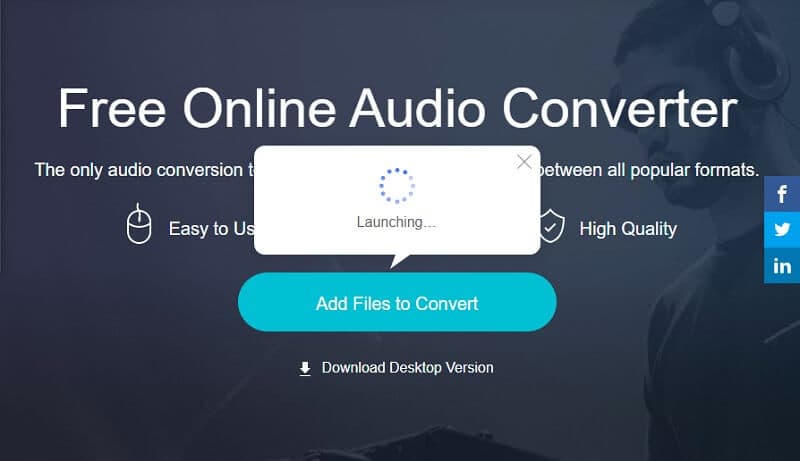
Steg 2: När du har installerat onlinekonverteraren öppnas mappen som innehåller filerna på din enhet. Välj sedan din WAV -fil och ladda upp den.
Steg 3: När du har laddat upp din WAV -fil väljer du M4A format på alternativen som visas nedan och klicka på Konvertera knappen för att starta konverteringsproceduren.
Steg 4: När du har klickat på Konvertera knappen, kommer den att visa en annan mapp för dig att välja filens plats, bara markera Välj mapp och den konverteras automatiskt.
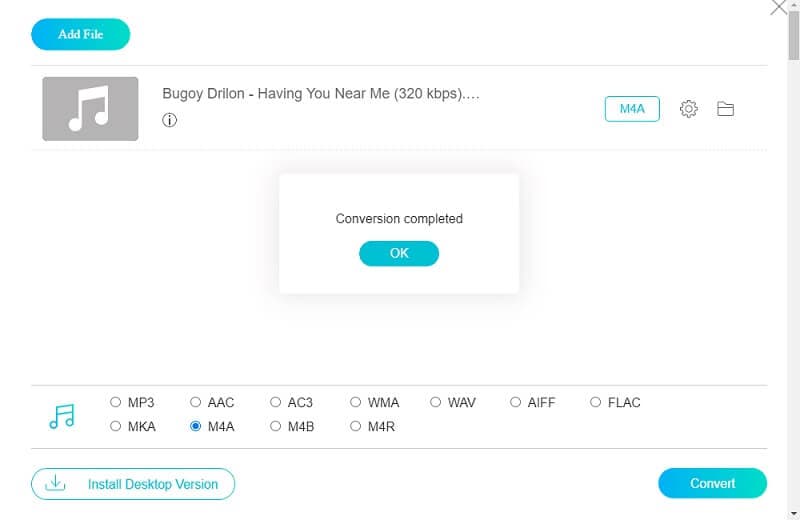
2. Zamzar
Tvåa på listan över de mest rekommenderade verktygen för att konvertera dina filer till ett annat format online är Zamzar. Detta webbaserade program är avsett att konvertera filformat för ljud och video utan att behöva ladda upp någon enda programvara. Genom Zamzar kan du konvertera en fil med en maximal storlek på 50 MB. Därför, hur konverterar jag WAV till M4A -format med hjälp av detta onlineverktyg? Ta en titt på den enkla guiden nedan.
Steg 1: Sök efter din Zamzar online filkonvertering i din webbläsare. Klicka på den när den leder dig till sidan Lägga till filer.
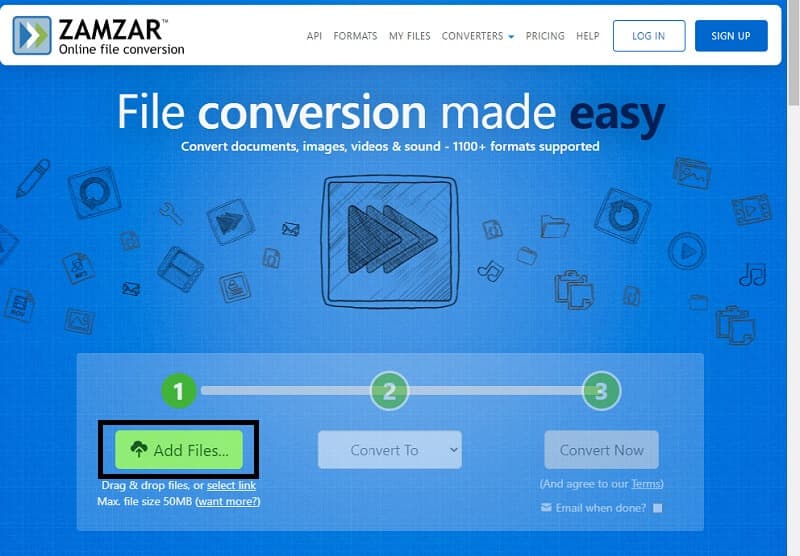
Steg 2: När du har lagt till filen som du vill konvertera går den automatiskt till det andra steget, klicka helt enkelt Konvertera till fliken och det visar det tillgängliga formatet enligt filen som du laddade upp.
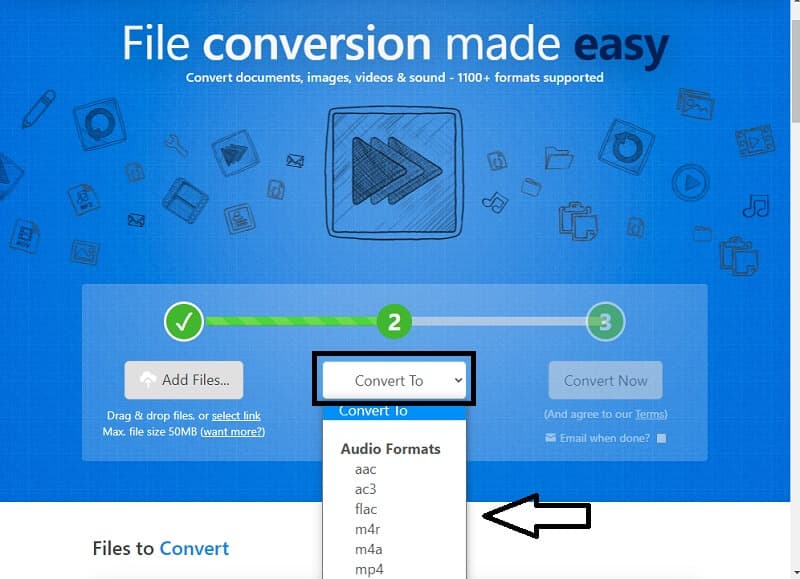
Steg 3: När du väl har valt ett ljudformat leder det dig till den sista proceduren och klickar på Konvertera nu -knappen och vänta på att den ska konverteras.
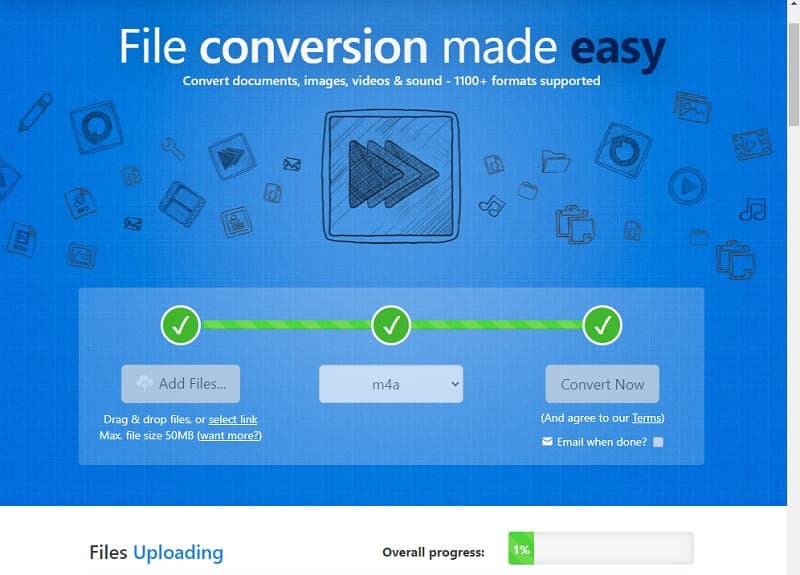
Del 2. Hur man konverterar WAV till M4A med programvara
Det finns många filomvandlare som görs nuförtiden, men de flesta av dem behöver vissa yrkeskunskaper för att fullt ut navigera i verktygen. Och vi känner dig! Därför har vi samlat de mest praktiska verktygen som hjälper dig att lätta din belastning. Inget behov av att titta på självstudier, inte heller ha professionella färdigheter eftersom du kan navigera i det utan krångel. Utan vidare, här är listan över programvara för att enkelt konvertera dina filer.
1. Vidmore Video Converter
Om du vill konvertera din WAV till M4A gratis, överväg att använda Vidmore Video Converter eftersom du kan ladda ner det här mångsidiga programmet utan att spendera ett öre. Du kan konvertera olika filformat med bara ett klick! Dessutom är det en enkel konverteringsprocess. Du behöver inte överväga storleken på din fil eftersom Vidmore fortfarande kan konvertera den till ditt önskade format. För att ge dig en uppfattning om hur du konverterar WAV till M4A -fil, ta en titt på informationen nedan.
Steg 1: Skaffa WAV till M4A Audio Converter
Skaffa gratisapplikationen genom att klicka på knappen gratis nedladdning nedan. När den har laddats ner, installera och starta den på din dator.
Steg 2: Lägg till en WAV -fil
När appen körs klickar du på Lägga till filer eller den Plus logga på verktygets huvudgränssnitt och välj sedan filen du vill konvertera.
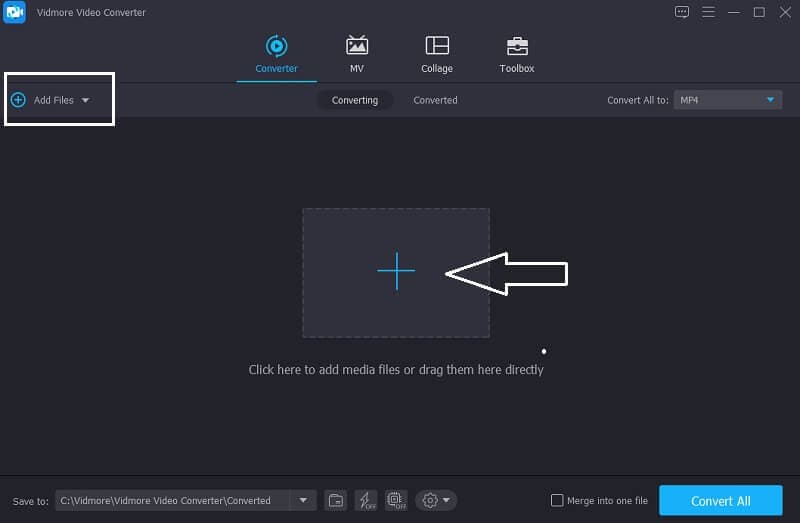
Steg 3: Välj M4A -format
När du har lagt till filen fortsätter du med rullgardinsmenyn till höger om videominiatyren och går till avsnittet Ljud. Välj M4A från alternativen.
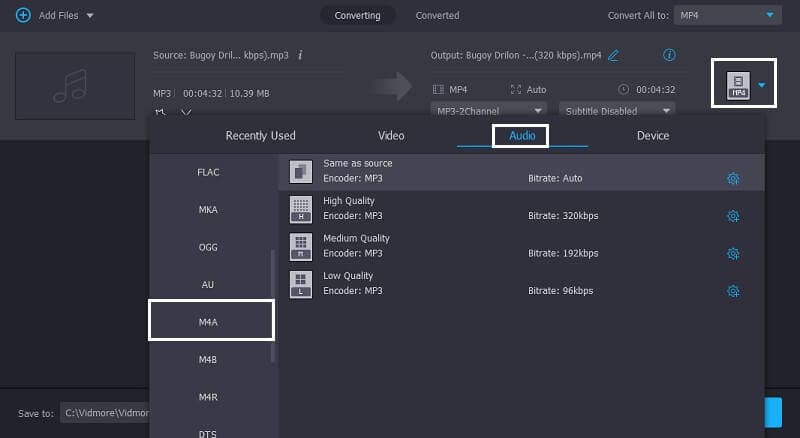
Steg 4: Spara det konverterade ljudet
När du har valt M4A -formatet i din fil klickar du på Konvertera alla fliken för att lyckas konvertera ljudfilen.
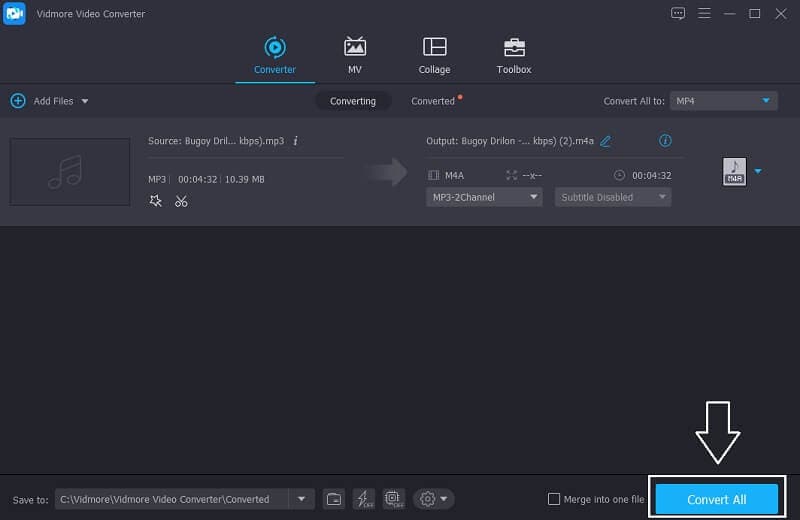
2. iTunes
Om du har en WAV -fil som du vill konvertera till din Mac passar iTunes också bra. Du behöver inte tänka på om det kommer att vara kompatibelt med din enhet eftersom det här verktyget också enkelt kan konvertera dina ljudfiler på bara en minut. I guideinformationen nedan visar vi dig hur du konverterar WAV till M4A på iTunes.
Steg 1: För att börja konvertera på iTunes, klicka på Inställningar alternativ. När Preferens sektionen öppnas, det finns alternativ som dyker upp, klicka på Allmän fönster.
Steg 2: När du har klickat på Allmän fliken, markera också Importera inställningar -knappen och på menyn som heter Importera med, välj formatet som du vill att filen ska konverteras till.
Steg 3: Efter det, gå till Fil Klicka sedan Konvertera och det kommer att ge dig en version av din önskade fil. Och det är allt!
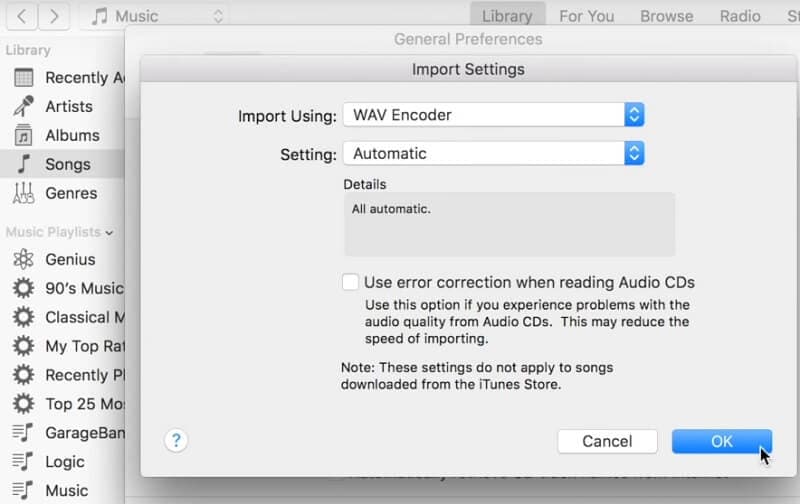
3. Fräckhet
Som vi alla vet är Audacity ett av de berömda inspelnings- och redigeringsprogrammen som också används av många. Men bortsett från dessa funktioner har den också en annan funktion som behövs av användare som vill komprimera sina ljudfiler, vilket är dess ljudfilkonvertering. I guideinformationen nedan visar vi dig hur du konverterar WAV till M4A i Audacity. Ta en titt på de enkla stegen om hur du gör det.
Steg 1: Starta programmet på ditt system. Efter det, klicka Fil och på undermenyn som visas nedan klickar du på Öppen och lägg till filen på ditt system som du behöver konvertera.
Steg 2: Välj sedan igen Fil menyn och klicka Exportera, välj sedan det format du vill ha.
Steg 3: När du har konverterat ljudfilen klickar du på Spara knappen för att börja konvertera till önskat format.
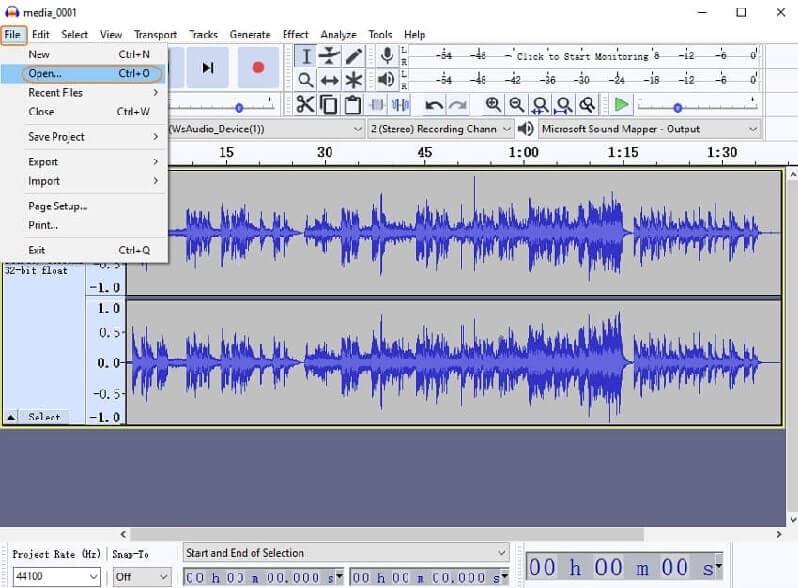
Del 3. Vanliga frågor om hur man konverterar WAV till M4A
Hur kan jag konvertera en fil i ett onlineverktyg utan storleksbegränsning?
Det är en intressant fråga eftersom många onlineverktyg har begränsningar, men Vidmore Gratis Online Video Converter är en annan eftersom den konverteras utan gräns.
Vilket verktyg konverterar snabbare?
Vi föreslår att du använder Vidmore Video Converter eftersom det konverterar dina filer på bara några få ögonblick.
Vilket är bättre, WAV eller M4A?
Om vi ska titta på kvaliteten är WAV bättre, men om vi överväger utrymmet är det bättre att använda M4A -format.
Slutsats
Genom ovanstående information kommer du inte längre att ha svårt att tänka på hur du komprimerar dina filer eftersom vi redan gav de mest rekommenderade verktygen för hur konvertera WAV till M4A. Du behöver inte spendera pengar bara för att köpa en app eftersom du kan använda onlineverktyget och gratisprogrammen som vi har tillhandahållit ovan. Vad väntar du på? Börja konvertera dina mest älskade filer!
WAV & M4A
-
Konvertera WAV
-
Konvertera M4A
-
Redigera M4A


